Win10系统edge浏览器如何删除缓存?
发布时间:2017-04-06 21:11:11 浏览数:
在windows 10正式版操作系统中,当我们使用 Microsof Edge 浏览器进行浏览访问网页后 和其他浏览器一样,都会留下缓存文件,如果不加以清理便会影响浏览器运行速度。在本文中小编给大家分享下Edge浏览器删除缓存的方法!

方法一:
1、在Edge浏览器中点击右上角的【...】,在弹出的菜单中点击【设置】;
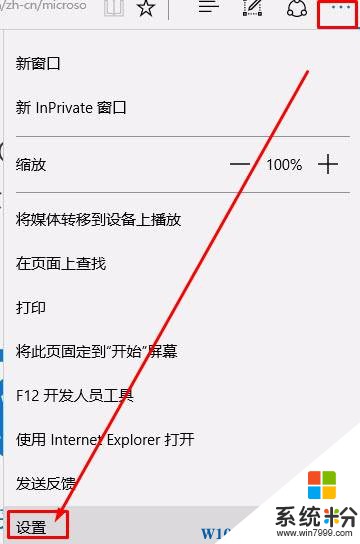
2、找到并点击【选择要清除内容】;
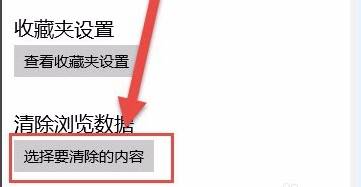
3、勾选【缓存的数据和文件】点击【清除】即可。
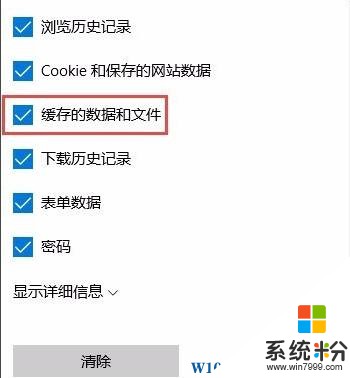
www.win7999.com
方法二:适用于安装了360安全卫士的用户
1、打开360安全卫士,点击【电脑清理】;
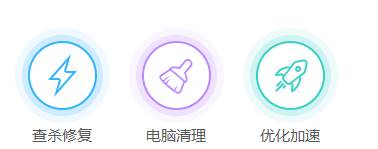
2、勾选【清理垃圾】、【清理痕迹】,点击【一键扫描】;
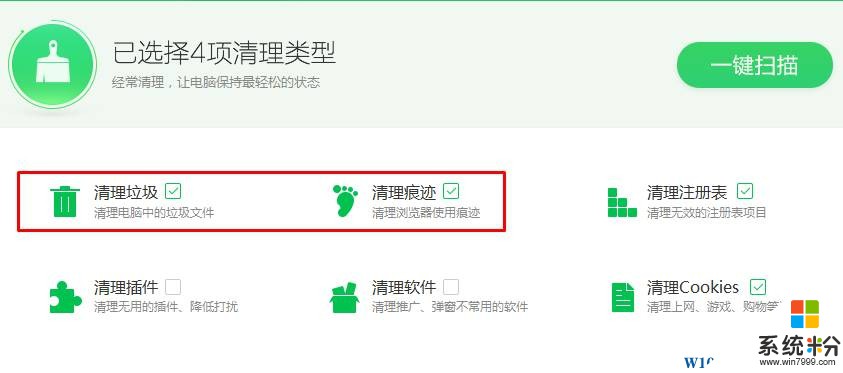
3、扫描完成后点击【立即清理】即可。

以上就是小编给大家介绍的Win10系统edge浏览器如何删除缓存的方法。

方法一:
1、在Edge浏览器中点击右上角的【...】,在弹出的菜单中点击【设置】;
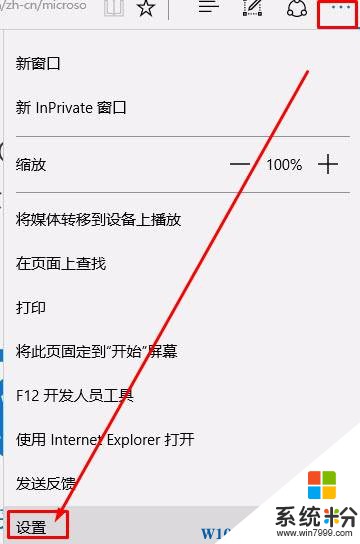
2、找到并点击【选择要清除内容】;
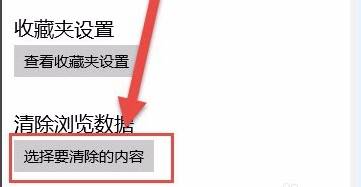
3、勾选【缓存的数据和文件】点击【清除】即可。
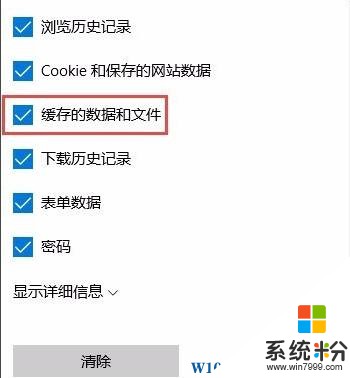
www.win7999.com
方法二:适用于安装了360安全卫士的用户
1、打开360安全卫士,点击【电脑清理】;
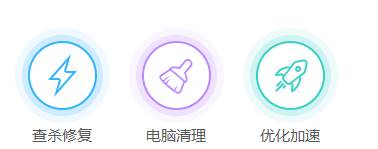
2、勾选【清理垃圾】、【清理痕迹】,点击【一键扫描】;
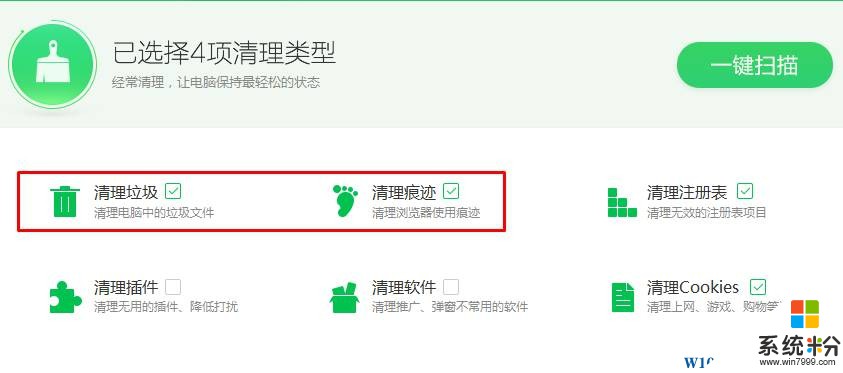
3、扫描完成后点击【立即清理】即可。

以上就是小编给大家介绍的Win10系统edge浏览器如何删除缓存的方法。